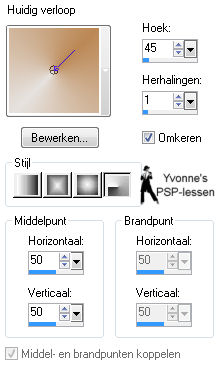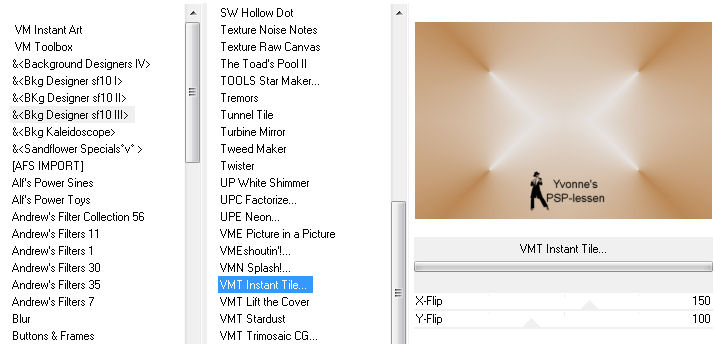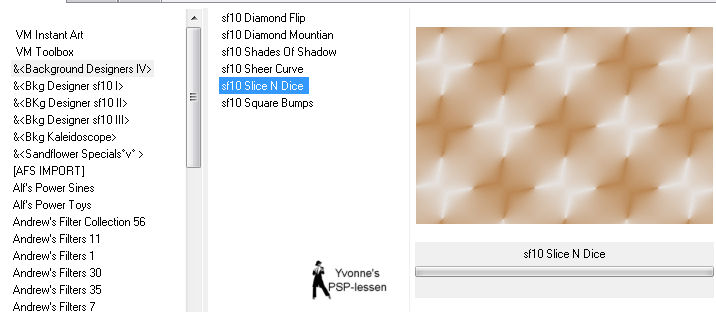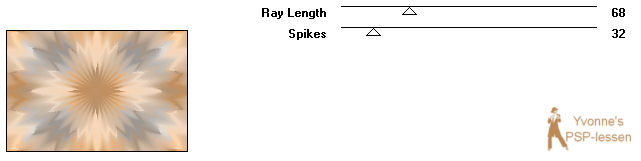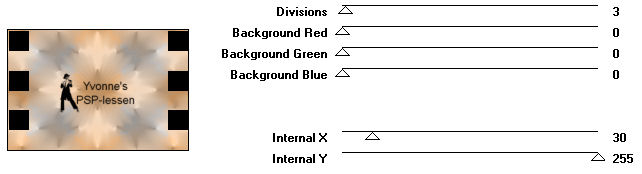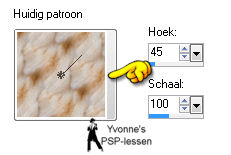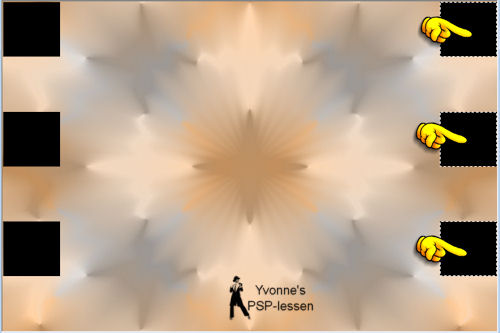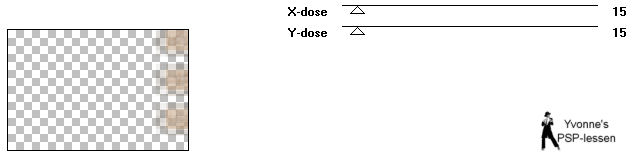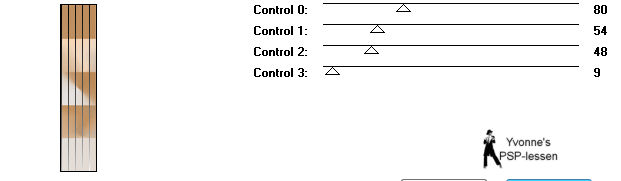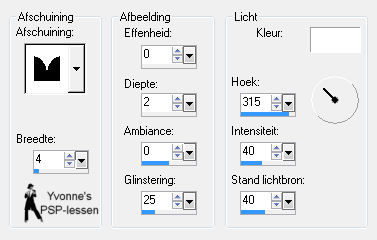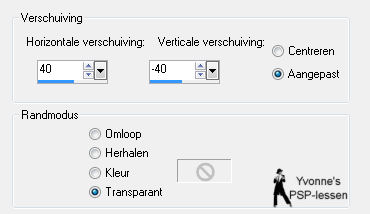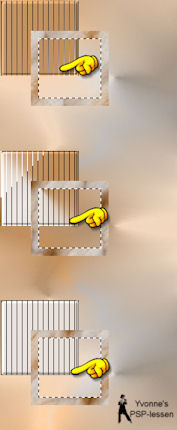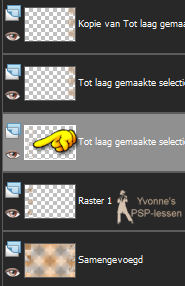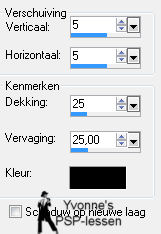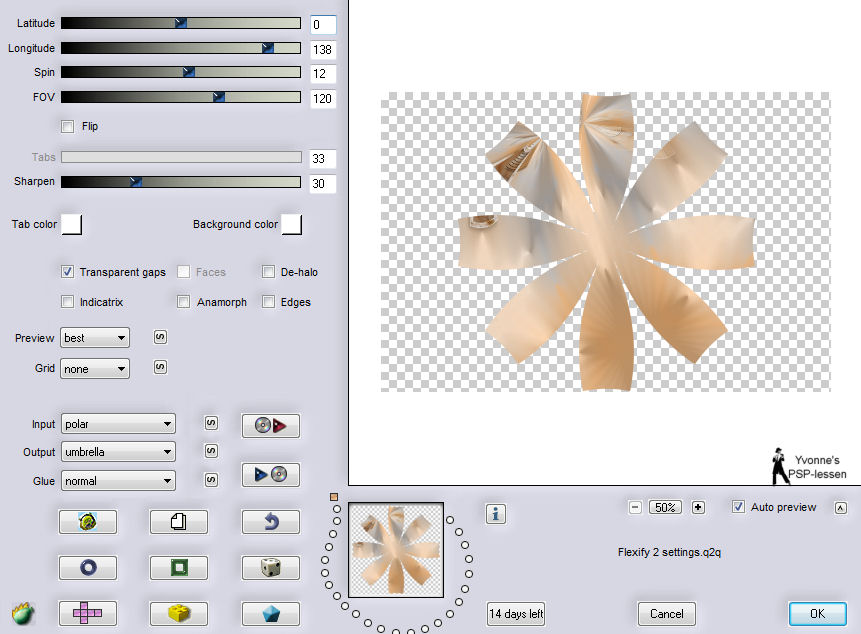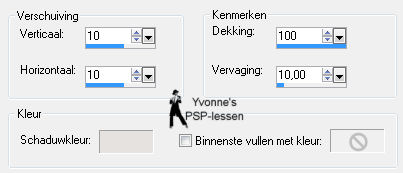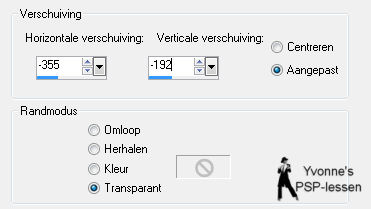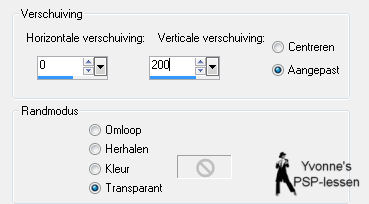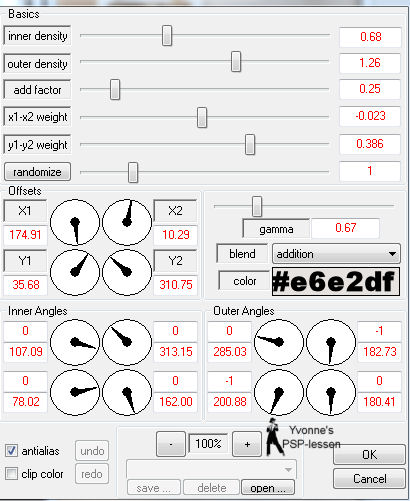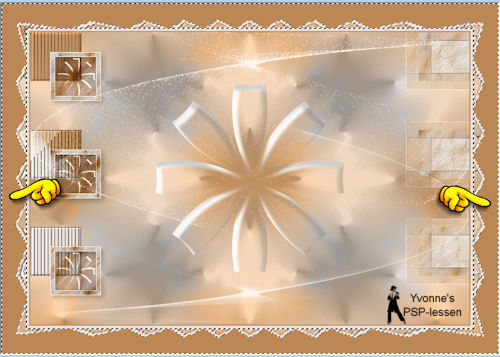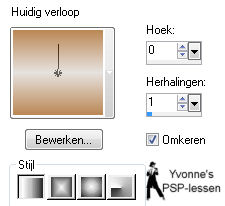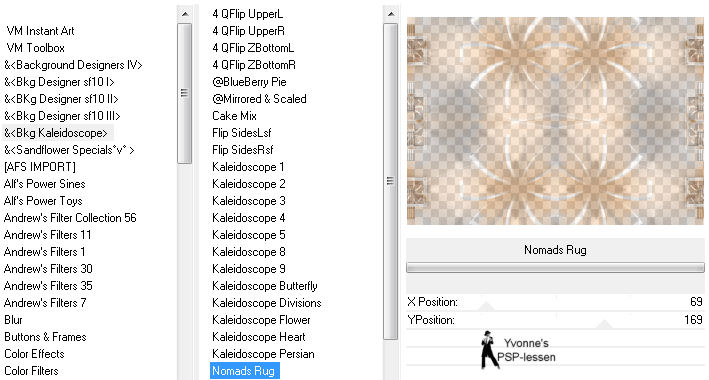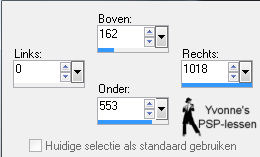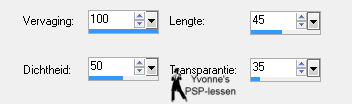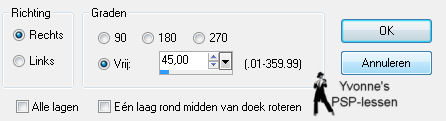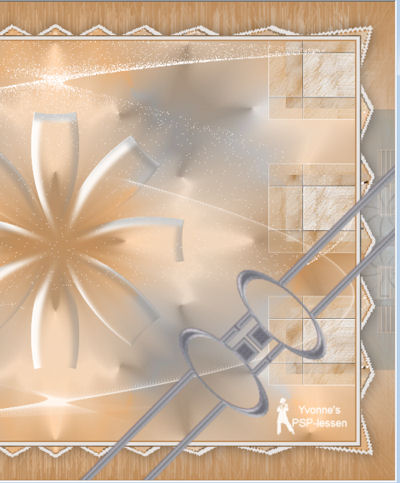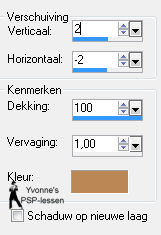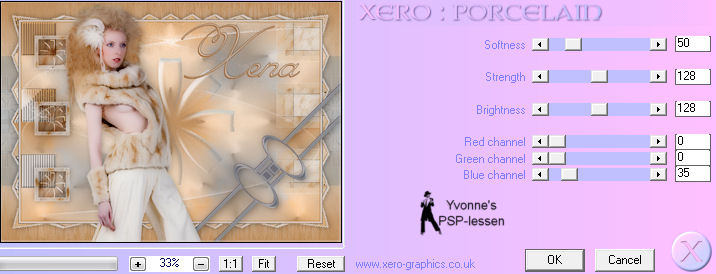|
Deze les is geschreven in PSP X3 maar is goed te maken in andere versies
Deze les is in het Deze les is in het
De vrouwentube is van Jenny De decoratietube is van Ivy
Toestemming en banners van tubes en vertalingen vind je HIER
Benodigdheden: Mijn materiaal Daar ik ieders werk respecteer worden er geen filters meer meegeleverd, kom je hierdoor in de problemen om de les te maken mail mij dan Filters: <&Bkg Designer sf10III> * &<Background Designers IV * <&BKg Kaleidoscope> * CPK Designs Factory Gallery F Toadies Tramages Unlimited 2.0 Xero De filters met een * heb ik zelf geοnstalleerd in Unlimited 2.0
Plaats het font: Angelica in een map naar keuze deze openen we in de les in PSP Open je tubes in PSP
Opmerking: Wanneer je met eigen kleuren werkt speel dan met de mengmodus en/of dekking naar eigen inzicht
1 Zet je voorgrondkleur op #e6e2df en je achtergrondkleur op #bb8855
2 Maak van je voorgrondkleur het volgende verloop Radiaal
3 Open een nieuwe afbeelding - 900 x 600 pixels Transparant
4 Vul de afbeelding met je verloop
5 Effecten Insteekfilters - Unlimited 2.0 - <&Bkg Designer sf10III> - VMT Instant Tile
6 Effecten Randeffecten Accentueren
7 Effecten Insteekfilters - Unlimited 2.0 - <&Bkg Designer sf10III> - VMT Instant Tile Maar nu met de standaardinstelling: X-Flip: 77 Y-Flip: 31
8 Lagen Dupliceren
9 Effecten Insteekfilters Unlimited 2.0 - &<Background Designers IV sf 10 Slice N Dice
10 Lagen Eigenschappen Mengmodus: Luminantie (oud)
11 Lagen Dupliceren Afbeelding Spiegelen
12 Lagen Eigenschappen Dekking: 50
13 Lagen Samenvoegen Zichtbare lagen samenvoegen
14 Effecten Insteekfilters CPK Designs Stars
15 Effecten Insteekfilters Factory Gallery F Border Film
16 Activeer Jen_Vrouw_145_15-11-2009 Zet de bovenste 2 lagen op slot en activeer de onderste laag, dat is de tube-laag
17 Activeer je gereedschap Selectie Rechthoek
en trek nu een selectie om een stuk van haar bontjas, zoals hier:
18 Bewerken Kopiλren Bewerken Plakken als nieuwe afbeelding
19 Effecten Afbeeldingseffecten Naadloze herhaling Standaard
20 Zet nu je achtergrondkleur op Patroon Zoek de afbeelding op die we net gemaakt hebben door op het pijltje te klikken
21 Ga weer terug naar je werkje
22 Activeer je toverstaf
En selecteer de 3 zwarte vakken aan de rechterkant
23 Vul de selectie met het patroon
24 Selecties Laag maken van selectie Selecties Niets selecteren
25 Effecten Insteekfilters Toadies What are you?
26 Effecten Randeffecten Sterker accentueren
27 Lagen Dupliceren
28 Lagen Eigenschappen Mengmodus: Bleken Dekking: 60
29 Activeer in je lagenpalet de laag Samengevoegd dat is de onderste laag
30 Selecteer nu met je toverstaf, instelling staat nog goed, de 3 vakken aan de linkerkant
31 Vul de selectie met je verloop, instelling staat nog goed
32 Effecten Insteekfilters Tramages Tow the line
33 Effecten 3D effecten Afschuining binnen
34 Selecties Laag maken van selectie
35 Vul de selectie met het patroon
36 Selecties Wijzigen Inkrimpen 10 pixels
37 Klik op de deletetoets van je toetsenbord Selecties Niets selecteren
38 Effecten Afbeeldingseffecten Verschuiving
39 Klik nu met je toverstaf, instellingen staan goed, in het midden van de 3 vakken
40 Selecties Wijzigen Uitbreiden 1 pixel
41 Lagen Nieuwe rasterlaag
42 Vul de selectie met het patroon
43 Lagen Eigenschappen Mengmodus: Vermenigvuldigen
44 Lagen Schikken Omlaag
45 Selecties Niets selecteren
46 Activeer in je lagenpalet de laag Tot laag gemaakt selectie Er zijn er 2 maar je moet de 3e laag in je palet hebben, de laag met de "open vakjes"
47 Effecten Randeffecten Accentueren
48 Effecten 3D effecten Slagschaduw Kleur = zwart
Herhaal de slagschaduw met V/H op -5
49 Lagen Samenvoegen Zichtbare lagen samenvoegen
50 Lagen Dupliceren
51 Effecten Insteekfilters Flaming Pear Flexify 2
52 Afbeelding Formaat wijzigen 65% - Bicubisch Geen vinkje voor formaat van alle lagen wijzigen
53 Effecten 3D effecten Gestanst Schaduwkleur = voorgrondkleur
54 Aanpassen Scherpte Nog scherper
55 Lagen Eigenschappen Mengmodus: Bleken
56 Lagen Dupliceren Afbeelding Spiegelen
57 Lagen Eigenschappen Mengmodus: Uitsluiten Dekking: 20
58 Lagen Dupliceren
Afbeelding Formaat wijzigen 20% - Bicubisch Geen vinkje voor formaat van alle lagen wijzigen
59 Lagen Eigenschappen Mengmodus: Tegenhouden Dekking: 100
60 Effecten - Afbeeldingseffecten - Verschuiving
61 Lagen Dupliceren Effecten - Afbeeldingseffecten - Verschuiving
62 Lagen Dupliceren Effecten - Afbeeldingseffecten - Verschuiving De instelling staat nog goed
63 Lagen Samenvoegen Zichtbare lagen samenvoegen
64 Lagen Nieuwe rasterlaag
65 Effecten Insteekfilters DragonFly Sinedots kleur = voorgrondkleur
Schuif het figuur nog een klein stukje naar onderen tegen de rand aan
66 Lagen Eigenschappen Dekking: 75
67 Lagen Dupliceren Afbeelding Omdraaien Afbeelding Spiegelen
68 Lagen Eigenschappen Mengmodus: Oplossen Dekking: blijft 75
69 Afbeelding Randen toevoegen 2 pixels symmetrisch Achtergrondkleur Afbeelding Randen toevoegen 5 pixels symmetrisch Voorgrondkleur Afbeelding Randen toevoegen 2 pixels symmetrisch Achtergrondkleur
70 Selecties - Alles selecteren
71 Afbeelding Randen toevoegen 50 pixels symmetrisch Achtergrondkleur
72 Selecties - Omkeren
73 Effecten Insteekfilters - CPK Designs Stars De instelling staat nog goed
74 Selecties Niets selecteren
75 Selecteer nu met je toverstaf, instelling staat goed, de buitenste effen rand
76 Zet je achtergrond weer terug op kleur #bb8855 en wijzig je verloop - Lineair
en vul hiermee je selectie
77 Selecties Omkeren Selecties Laag maken van selectie
78 Effecten 3D effecten Slagschaduw Instelling staat nog goed Herhaal de slagschaduw met V/H op 5
79 Selecties Niets selecteren
80 Activeer in je lagenpalet de laag Achtergrond dat is de onderste laag
Lagen Dupliceren
81 Effecten Insteekfilters Unlimited 2.0 - <&BKg Kaleidoscope> - Nomads Rug
82 Lagen Eigenschappen Mengmodus: Uitsluiten Dekking: 40
83 Activeer je gereedschap Selectie - Aangepaste selectie
84 Selecties - Omkeren Klik op de deletetoets van je toetsenbord Selecties - Niets selecteren
85 Activeer wederom de laag Achtergrond, de onderste laag
Effecten - Textuureffecten - Bont
86 Activeer ivy_metalvertical - Layer9 Bewerken Kopiλren
87 Ga terug naar je werkje Bewerken Plakken als nieuwe laag Lagen - Schikken - Vooraan
Schuif de tube zover mogelijk naar beneden (de plaats doet er niet toe, want wordt straks weer verplaatst)
88 Lagen - Dupliceren Afbeelding - Omdraaien Schuif beide nu netjes tegen elkaar aan, op deze manier:
89 Lagen - Samenvoegen - Omlaag samenvoegen
90 Afbeelding Formaat wijzigen 120% - Bicubisch Geen vinkje voor formaat van alle lagen wijzigen
91 Afbeelding - Vrij roteren
Plaats deze rechtsonder zoals hier:
92 Effecten - 3D effecten - Slagschaduw De instelling staat nog goed
93 Lagen - Dupliceren
94 Effecten - Randeffecten - Rembrandtiek donker
95 Lagen - Eigenschappen Dekking: 50
96 Activeer Jen_Vrouw_145_15-11-2009 Selecties Niets selecteren (stukje bont staat nog geselecteerd)
Bewerken Kopiλren
97 Ga terug naar je werkje Bewerken Plakken als nieuwe laag
98 Afbeelding Formaat wijzigen 85% - Bicubisch Geen vinkje voor formaat van alle lagen wijzigen
Schuif de tube nog een klein stukje naar links, zie mijn crea
99 Effecten 3D effecten Slagschaduw Instelling staat nog goed
100 Zet je verloop terug op kleur en draai je voor- en achtergrondkleur om
Ga naar je map waar je het font Angelica hebt weggezet Dubbelklik nu met je muis op het icoontje en minimaliseer het veld Ga terug naar je PSP
101 Activeer je tekstgereedschap met deze instelling:
(Gebruik je een ander font en/of tekst dan zul je de grootte wat aan moeten passen)
Type je tekst: Xena en plaats deze rechtsboven, zie mijn crea
102 Lagen - Omzetten in rasterlaag
103 Effecten - 3D effecten - Slagschaduw Kleur = #bb8855 (staat nu als voorgrondkleur)
104 Lagen - Dupliceren
105 Lagen - Eigenschappen Mengmodus: Vermenigvuldigen Dekking: 50
106 Effecten - Randeffecten - Rembrandtiek donker
107 Lagen Nieuwe rasterlaag Plaats je naam of watermerk
108 Afbeelding Randen toevoegen 1 pixel symmetrisch #e6e2df (staat nu als achtergrondkleur)
109 Effecten - Insteekfilters - Xero - Porcelain
110 Eventueel je afbeelding nog verkleinen Wil je de afbeelding laten plaatsen op mijn site graag niet kleiner dan 800 pixels langste zijde
111 Bestand opslaan als jpeg
Met dank aan Annie en Monique voor het testen van deze les Uitwerking Annie
Uitwerking Monique
Deze les is door mezelf bedacht, gemaakt en
geschreven
© Yvonne November
2011
|